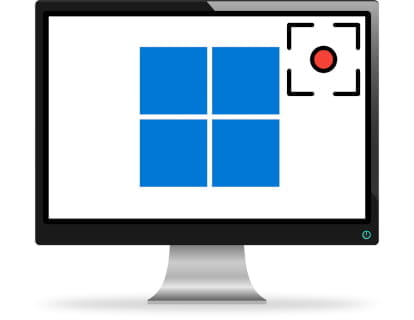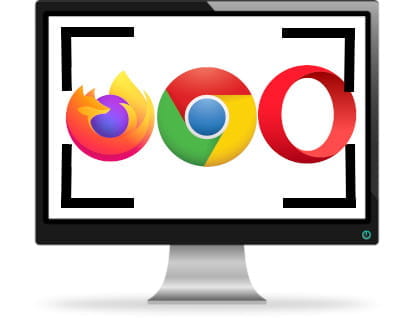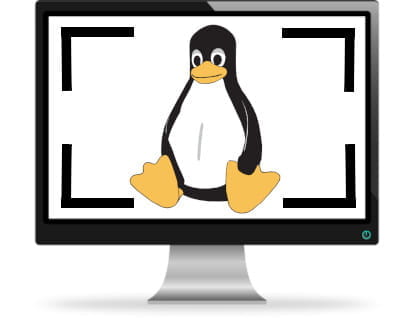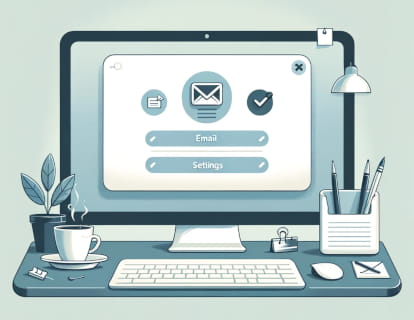Como capturar a tela no Windows:
Existem vários métodos para fazer capturas de tela ou capturas de tela no sistema operacional Windows.
1- A opção mais rápida e padrão no Windows é pressionando a tecla "Print Screen" (Print Scrn), esta tecla está localizada na parte superior direita do teclado.

Depois de clicar nesta tecla, a captura de tela é salva na área de transferência, você pode colá-la em um documento, um programa de edição de imagens, e-mail, etc. clicando com o botão direito do mouse e "Colar" ou usando a combinação de teclas: Ctrl + V simultaneamente.
Para capturar apenas a janela atual e não o resto da tela você deve pressionar o "Alt" e "Print Screen" simultaneamente, a captura é armazenada na área de transferência com a qual você pode colá-la como no passo anterior.
2- Se você usa Windows 8 ou Windows 10, clique na tecla Windows e “Print Screen” captura a tela inteira e salva diretamente na pasta: Imagens> Screenshots.
3- Usando o programa "Recorte": no Windows 7, clique no logotipo do Windows e use o mecanismo de busca para localizar o programa "Recorte", arraste o cursor pela tela para selecionar a área que deseja capturar. Uma vez selecionada, você pode editar a imagem, deletar parte dela, salvá-la no seu computador, copiá-la para a área de transferência para colá-la em um programa ou enviá-la diretamente por e-mail.